آموزش محدود کردن نصب برنامه برای کاربران ویندوز – آموزش کامپیوتر
آموزش محدودیت کاربران در ویندوز 10
محدود کردن نصب برنامه برای کاربران ویندوز یکی از عواملی است که در استفاده از سیستم کامپیوتری در جاهای مختلف بسیار کاربرد دارد.
گاهی شما به عنوان مدیر یک کامپیوتر نیاز دارید که برای کاربران محدودیت هایی ایجاد کنید. به عنوان مثال شما می خواهید کاربران اجازه دسترسی به نرم افزارهایی را نداشته باشند و یا نتوانند بر روی کامپیوتر شما برنامه نصب کنند.
شما می توانید با محدود کردن نصب برنامه برای کاربران ویندوز این کار را انجام دهید.
(با عرض پوزش از شما کاربران عزیز در ویدیو و در بخش استثنا به اشتباه برنامه هایی برای عدم دسترسی گفته شده که در این جا اصلاح میکنیم در بخش ذکر شده برنامه هایی برای استثنا می توانید انتخاب کنید که کاربران به آنها اجازه دسترسی داشته باشند.)
یا این که شما در کامپیوتر شخصی خودتان نیاز دارید که حساب کاربری محدود برای افراد دیگر خانواده ایجاد کنید و به عنوان مثال اجازه دسترسی به این کاربران برای بازیها و برنامه ها و سایر مواردی که شما در نظر دارید را ندهید.
در سایت آموزش کامپیوتر مستر کامپیوتر و در این مقاله ما محدودیت کاربران در ویندوز و محدود کردن نصب برنامه برای کاربران ویندوز را به شما آموزش داده ایم. پس تا پایان این مقاله را مطالعه بفرمایید.
در بخش آموزش های رایگان بخوانید:
آموزش نصب ویندوز با استفاده از نرم افزار Vmware
نصب همزمان دو ویندور بر روی یک کامپیوتر
محدود کردن نصب برنامه برای کاربران ویندوز
روش های مختلفی برای ایجاد محدود کردن نصب برنامه برای کاربران ویندوز وجود دارد که مهمترین آنها عبارتند از:
محدودیت کاربران از طریق حساب کاربری مایکروسافت
زمانی که شما یک حساب کاربری در مایکروسافت ایجاد کرده باشید و آن را به ویندوز خود متصل کرده باشید می توانید در قسمت اکانت ها و ساخت اکانت فرزند با استفاده از حساب خود در مایکروسافت محدودیت کاربران را انجام دهید.
محدودیت کاربران از طریق ویندوز
اما روشی که در این مقاله آموزش کامپیوتر برای شما در نظر گرفته ایم محدویدت کاربران از طریق خود ویندوز است. چرا که ممکن است شما حساب مایکروسافت نداشته باشید و ویندوز شما به حساب مایکروسافت متصل نشده باشد.پس پیشنهاد می کنیم این روش را با دقت کامل انجام دهید.
آموزش محدود کردن نصب برنامه برای کاربران ویندوز
در مرحله اول شما باید چند حساب کاربری مهمان ایجاد کرده باشید که بتوانید برای آنها این محدودیت ها را ایجاد کنید. برای دیدن مراحل ساخت و مدیریت حساب کاربری در ویندوز پیشنهاد می کنیم مقاله مدیریت حساب کاربری در ویندوز را مطالعه کنید.
بعد از این که حساب های کاربری خود را ایجاد کردید اکنون به مراحل ایجاد محدودیت کاربران در سیستم می شود.
بر روی قسمت سرچ در روی Task Bar ویندوز کلیک کرده و عبارت RUN را تایپ کنید تا پنجره مربوطه برای شما باز شود.
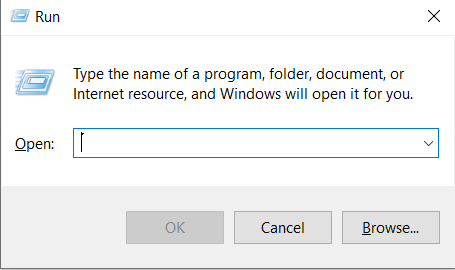
بعد از این که پنجره RUN برای شما باز شد باید عبارت Gpedit.msc در کادر رو به روی Open تایپ کرده و در نهایت بر روی OK کلیک کنید.
یک پنجره جدید برای شما باز خواهد شد که در تصویر پایین آن را مشاهده می کنید.
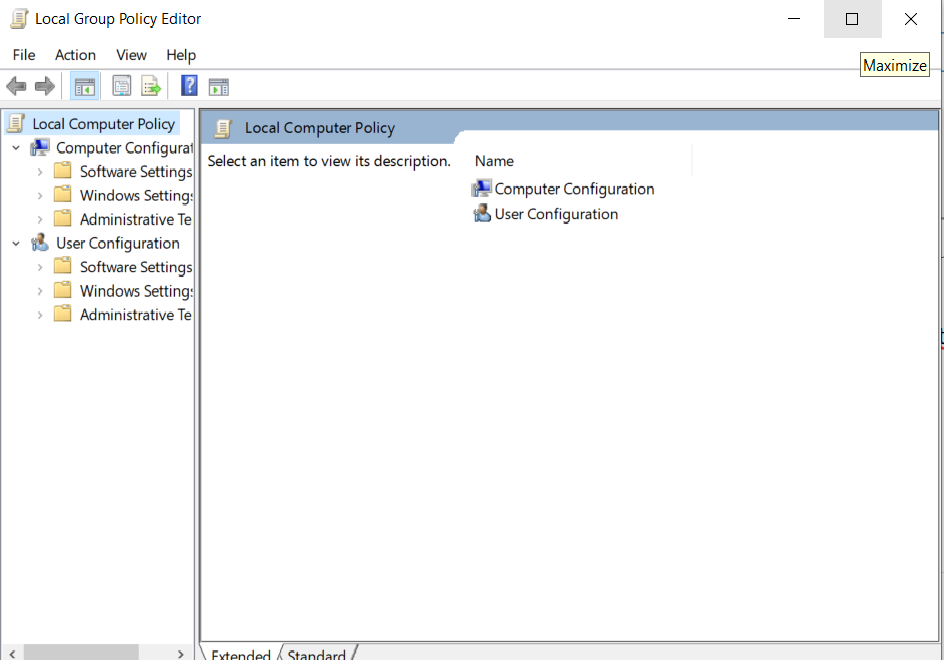
در پنجره ای که برای شما باز شده است شما باید دنبال عبارت Computer Configuration بگردید و مسیر زیر را دنبال کنید:
Computer Configuration >> Windows Settings >> Security Settings >> Application Control Policies>> Applocker
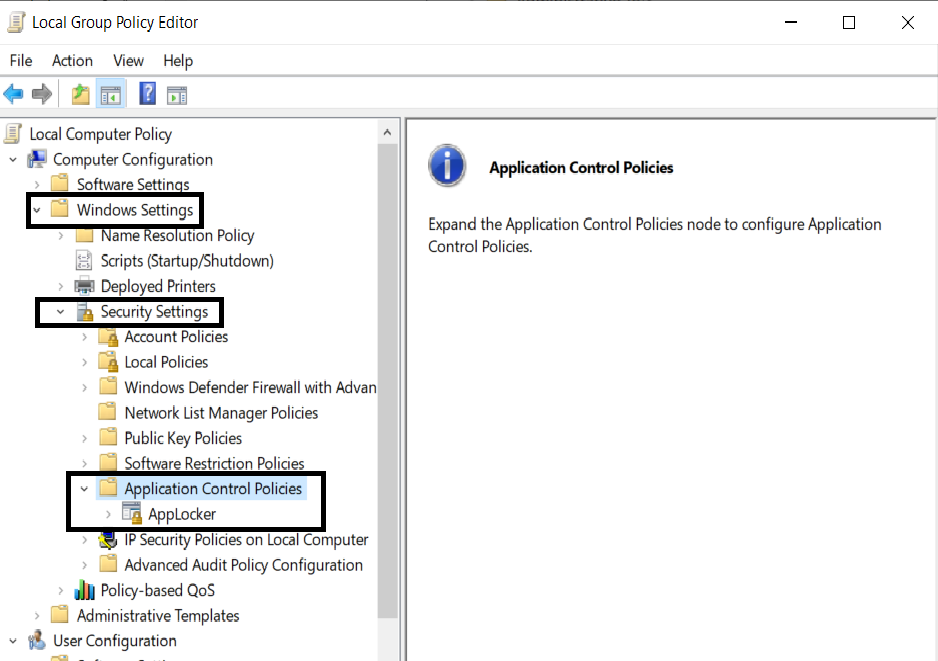
بعد از رفتن به مسیر فوق برای شما در پنل سمت راست کادر هایی ظاهر می شود که شما باید گزینه ی Configure rule enforcment کلیک کنید تا وارد مرحله بعدی شوید.
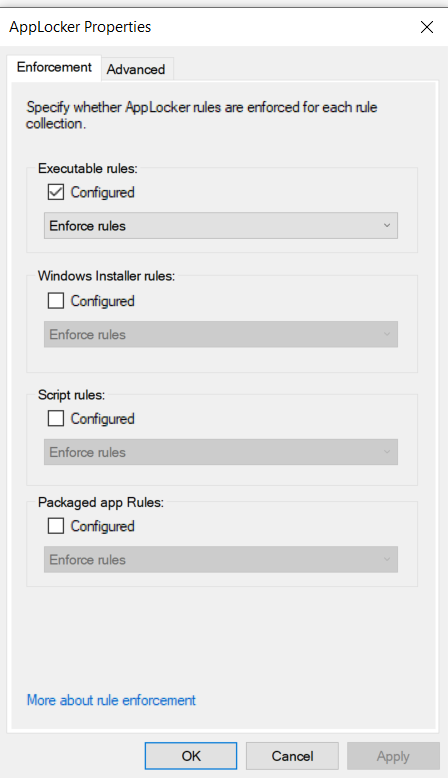
در پنجره ای که ظاهر می شود شما باید تیک گزینه ی Configured را در قسمت Executable rules بزنید و در نهایت بر روی دکمه ی OK کلیک کنید.
بعد از انجام مرحله بالا حالا نوبت آن است که شما بر روی عبارت Executable Rules کلیک راست کرده و گزینه ی Crate New Rules را انتخاب کنید تا پنجره مربوطه باز شود.
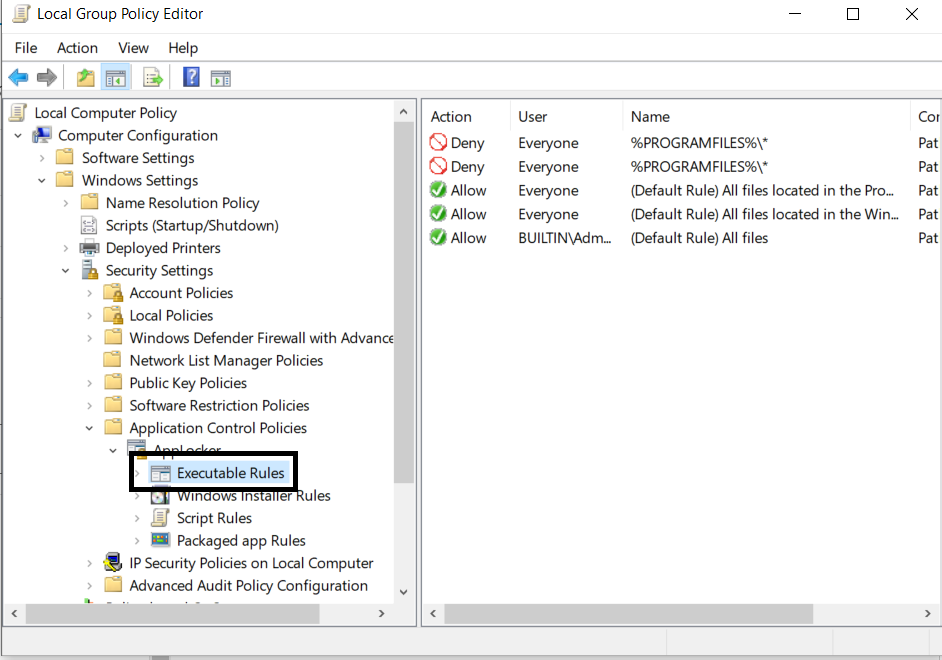
در پنجره ای که برای شما باز می شود شما در پنل سمت راست دو گزینه ی Allow و Deny را به معنی دسترسی و یا عدم دسترسی برای انتخاب دارید.
از آن جایی که ما هدفمان محدود کردن کاربران است باید گزینه ی Deny را انتخاب کنیم.
در پایین این دو گزینه نیز یک کادر وجود دارد که به صورت پیش فرض بر روی Everyone قرار دارد. اگر شما قصد دارید که همه ی کاربران را محدود کنید بر روی همین گزینه آن را باقی بگذارید و در صورتی که قصد دارید محدودیت کاربران را برای بعضی از حساب ها فعال کنید بر روی Select کلیک کنید.
با کلیک بر روی گزینه ی Select و در پنجره ی باز شده از بین لیست حساب های کاربری حساب هایی را که قصد دارید برای آن ها محدودیت ایجاد کنید را انتخاب کنید.
بعد از این که مراحل فوق را انجام دادید بر روی گزینه ی Next کلیک کنید تا وارد مرحله ی بعدی شوید.
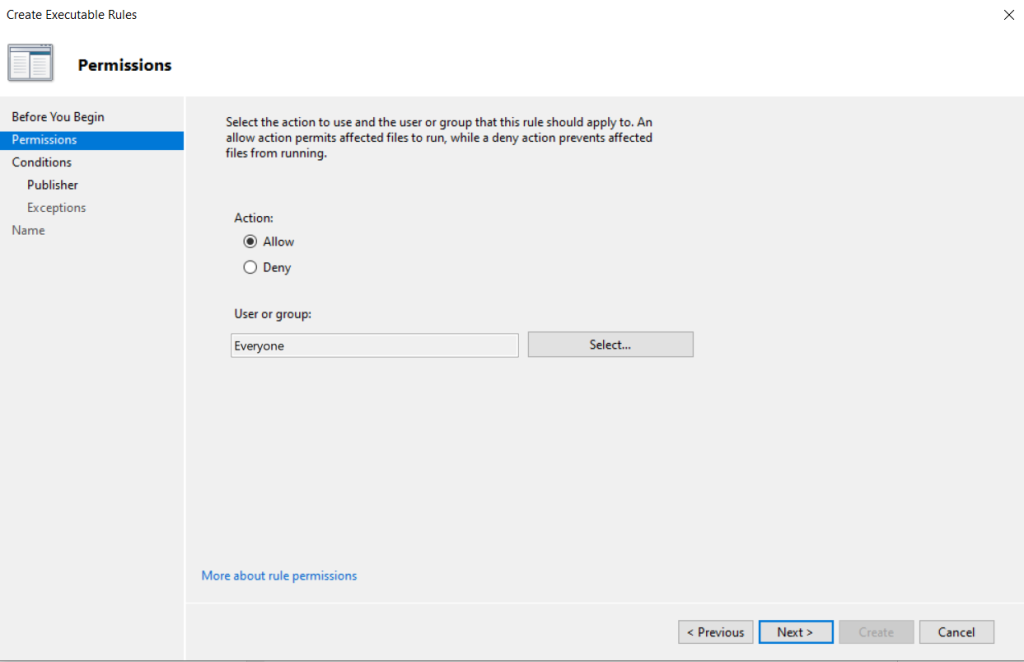
در مرحله بعدی سه گزینه پیش روی شما هست گزینه ی Publisher گزینه ی Path و گزینه ی File hash
Publisher
با انتخاب این گزینه شما می توانید یک برنامه را برای محدود کردن دسترسی به آن انتخاب کنید.
Path
با انتخاب این گزینه شما می توانید مسیری را انتخاب کنید تا از طریق این مسیر هیچ برنامه ای اجازه اجرا را نداشته باشد.
در این مرحله شما دو گزینه در پیش رو دارید گزینه ی Browse File و گزینه ی Browse Folder که برای انتخاب خود برنامه و پوشه برنامه استفاده می شوند.
در صورتی که شما بخواهید خود برنامه را انتخاب کنید گزینه ی Browse File را انتخاب کرده و سپس برنامه را انتخاب کنید و در صورتی که بخواهید پوشه برنامه را انتخاب کنید گزینه Browse Folder را انتخاب کنید.
ما در این آموزش گزینه ی Browse Folder را انتخاب کرده ایم و از طریق انتخاب پوشه برنامه قصد محدودیت دسترسی برای برنامه ها را داریم.
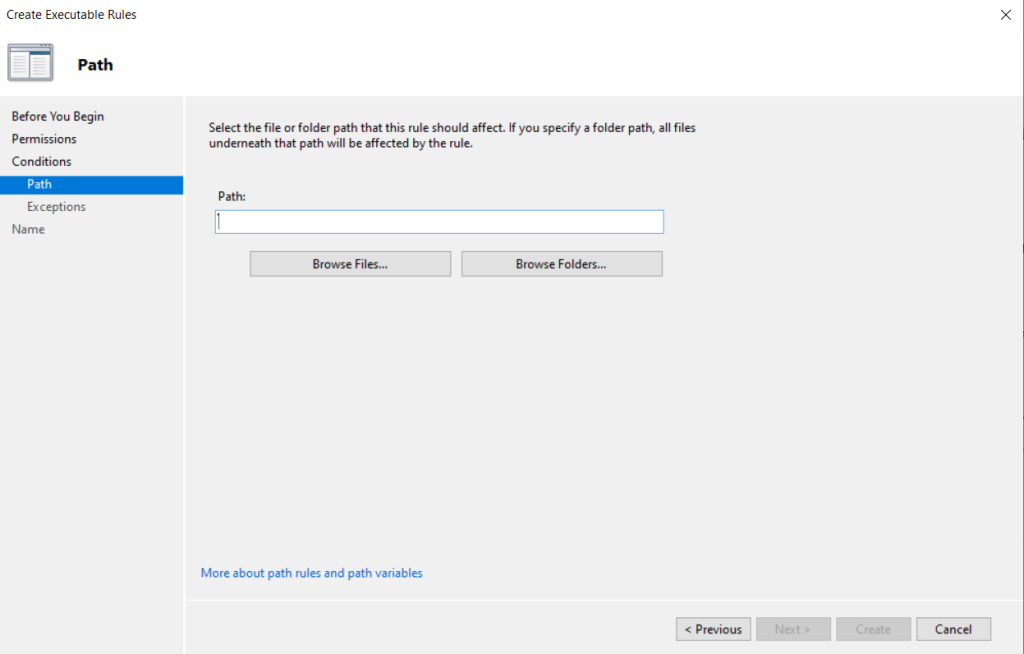
بعد از انتخاب برنامه و یا پوشه برنامه بر روی دکمه Next کلیک کنید تا وارد مرحله بعدی شوید.
در این بخش شما می توانید مواردی را به عنوان استثنا انتخاب کرده و گزینه ی Next را کلیک کنید.
در مرحله بعدی و در قسمت Name شما میتوانید عنوانی را اضافه کنید و در نهایت بر روی گزینه ی Create کلیک کنید.
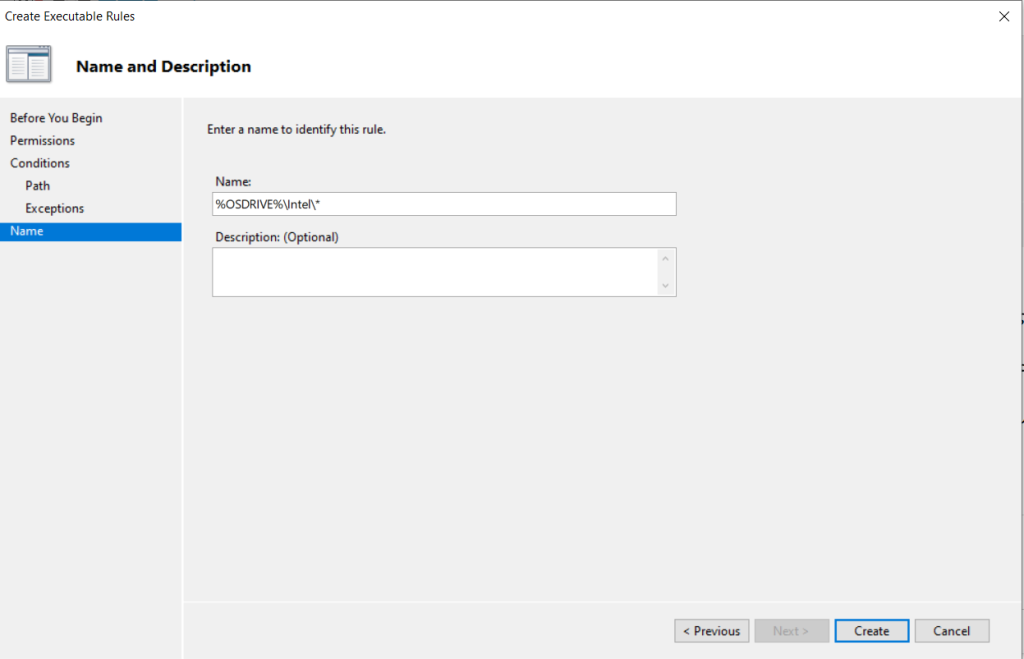
حالا شما توانسته اید که برای کاربران خود محدودیت ایجاد کنید و آنها را از دسترسی به قسمت های مد نظرتون منع کنید.
نتیجه گیری
گاهی شما به عنوان مدیر یک کامپیوتر به دلایل مختلف نیاز دارید که برای اعضای دیگری که دسترسی به کامپیوتر دارند محدودیت هایی ایجاد کنید و یا محدود کردن نصب برنامه برای کاربران ویندوز را اعمال کنید.
بعنوان مثال شما اگر نمی خواهید افرادی به برنامه ها دسترسی داشته باشند و یا به قسمت های دیگر باید محدودیت کاربران را برای آنها اعمال کنید.
این امر در حالت های مختلف ممکن است برای شما ضروری باشد مثل این که از یک کامپیوتر در یک دفتر کار چند نفر استفاده می کنند.
یا این که برای کامپیوتر شخصی افرادی غیر از خودتان نیز از آن استفاده می کنند و شما می خواهید برای آنها حساب کاربری ایجاد کنید و دسترسی آنها را محدود کنید.
در این مقاله آموزشی شما یکی از روش های ایجاد محدودیت برای کاربران را آموختید. نظر شما در مورد ایجاد محدودیت چیست ؟ شما چه راهی را پیشنهاد می کنید؟

